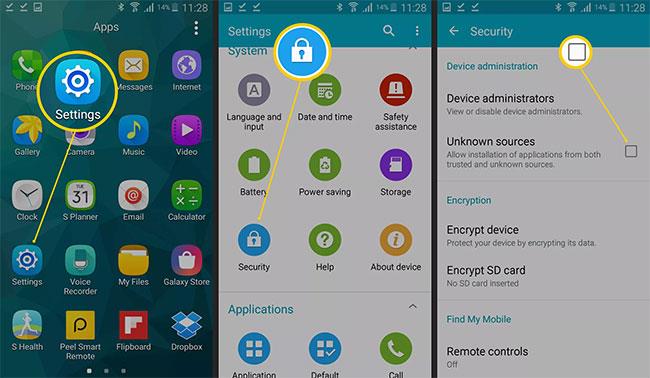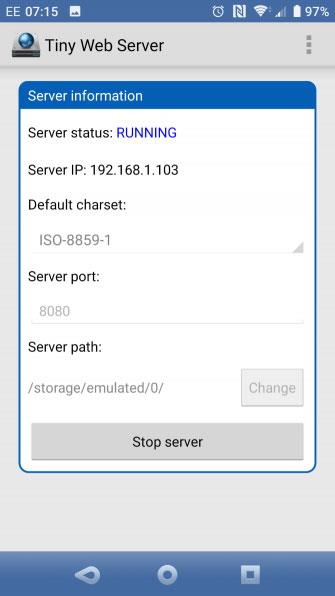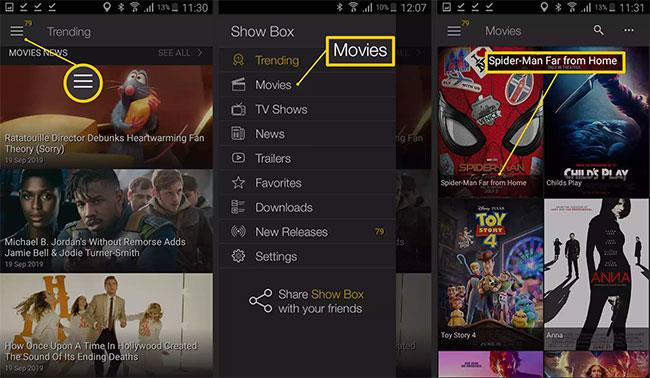Trenger du en lavstrømsenhet for å drive nettstedet ditt? Vil du ta tilbake plassen som webserveren tar opp? Du vil dele litt informasjon med folk, enten det er venner eller noen, men har ikke økonomien til å kjøre en fullskala webserver?
Den gode nyheten er at du kan være vert for nettstedet ditt ved å bruke Android-smarttelefonen eller -nettbrettet. Nedenfor, hvordan bygge en enkel Android-webserver.
Hvordan gjøre Android om til en webserver?
Android: Lavpris nettserver i lommen
Nettstedet trenger ikke dyre servere, heller ikke billige servere. Du kan være vert for et dynamisk databasedrevet nettsted på en beskjeden enhet.
Du kan for eksempel velge å bruke en standard stasjonær eller bærbar PC. Men siden disse enhetene fortsatt tar opp mye plass, kan du slanke deg enda mer. Quantrimang.com har vist deg hvordan du bruker en Raspberry Pi som server , og du kan også bruke en Android-smarttelefon eller -nettbrett på samme måte.
Å gjøre dette eliminerer umiddelbart hostingkostnader. Hvis antall sidevisninger er lavt, vil du oppdage at nettsiden din kjører uten å låse enheten (selv om du ikke bør forvente å kunne multitaske mens nettsiden kjører).
Trinn 1: Installer Tiny Web Server for Android
Ulike serverprogramvareapplikasjoner er tilgjengelige for Android . Imidlertid er mange av disse alternativene utdaterte og for gamle Android-versjoner (som PAW Server).
Denne artikkelen brukte Tiny Web Server for denne opplæringen. Med dette verktøyet vil vi laste opp en grunnleggende index.html-fil og bla til den fra en PC på samme nettverk for å demonstrere bruken av Android som webserver.
Lignende applikasjoner er basert på lignende prinsipper. I hovedsak kreves de samme konseptene og prosessene for å gjøre et nettsted tilgjengelig for en nettleser for visning.
Trinn 2: Konfigurer Tiny Web Server
Dette verktøyet er en veldig enkel måte å levere innhold fra telefonen din. Den lar deg få tilgang til filer eksternt. Du kan for eksempel bla gjennom telefonens lagringsplass fra PC-nettleseren hvis begge er på samme nettverk.
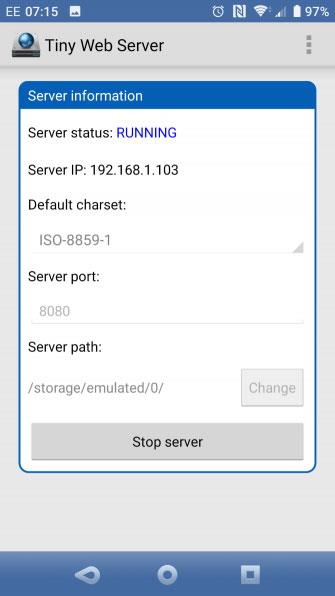
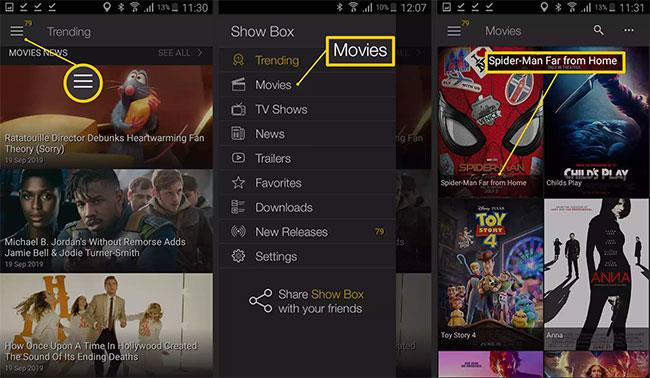
På grunn av denne enkelheten er det ingen konfigurasjonsalternativer med Tiny Web Server. Dette betyr at du ikke kan tvinge den til å bruke en index.html-fil som standard. Dette er imidlertid et lite problem.
Etter å ha installert Tiny Web Server, start applikasjonen. På startskjermen har du muligheten til å endre serverbanen , noe som er nyttig hvis du vil spesifisere en mappe for å lagre nettfilene dine.
Du kan også angi standard tegnsett (nyttig hvis du ikke er vert for et engelsk nettsted) eller serverport.
Trinn 3: Legg til Index.html til Tiny Web Server
For å bruke Tiny Web Server for nettsteder, må du opprette en index.html-fil og laste den opp til din foretrukne mappe. Du kan gjøre dette på skrivebordet ved å bruke et tekstredigeringsprogram som Notepad++ eller på Android ved å bruke HTML eller et annet tekstredigeringsprogram.

Kopier filer til favorittmappen din (via USB eller ved hjelp av en filbehandling) på Android-enheten din. På Android flytter du filen til /storage/emulated/0.
Hvis du kopierte filer via USB til telefonen, bla til telefonens minne i filbehandlingen. Standardplasseringen skal være den emulerte undermappen. Kopier HTML-filen til denne mappen, og koble deretter fra enheten på en sikker måte.
Med filen kopiert til Android, åpne Tiny Web Server og trykk Start server. Naviger i nettleseren til standard URL, og legg til /index.html til slutten.

Gratulerer, du har konvertert Android-enheten din til en grunnleggende webserver! Selvfølgelig er eksemplet som vises ekstremt grunnleggende og ustylet. Heldigvis er det veldig enkelt å legge til CSS med de vanlige instruksjonene som følger med i HTML-filen. Lær litt grunnleggende om CSS hvis du ikke kan det ennå. Det beste av alt er at du fortsatt kan bruke telefonen eller nettbrettet ditt som vanlig mens du er vert for nettstedet.
Hvordan får folk tilgang til nettstedserveren din på Android?
Det spiller ingen rolle om du hoster nettstedet ditt på en smarttelefon, nettbrett eller til og med Android TV.
Uansett hvilken Android-enhet du velger, når den brukes med en dynamisk DNS-oppdateringsklient (hvorav No-IP.com har en Android-app), kan du betjene nettsider til den datamaskinen utenfor hjemmet eller bedriftens nettverk. Disse appene knytter enhetens dynamiske IP-adresse til en dedikert URL, gjennom klienten du installerer.
Selvfølgelig, hvis Internett-leverandøren din gir deg en statisk IP, er alt du trenger å gjøre å tildele Android-nettserveren din en statisk IP-adresse . Dessverre er dette kanskje ikke mulig med noen rutere, så No-IP.com-applikasjonen er et bedre valg. Mange uoffisielle No-IP.com-klienter er tilgjengelige, med Dynamic DNS Update som et kraftig alternativ.
Uansett hvilket verktøy du velger, installer det, sett URL-en i henhold til instruksjonene og velg destinasjonen som HTML-side.
Artikkelen presenterer de grunnleggende trinnene for å lage en webserver som støtter Android, inkludert:
- Sørg for at Android-enheten din er tilkoblet
- Installer Tiny Web Server
- Lag HTML-fil(er).
- Last opp fil(er) til Android-enhet
- Kjør Tiny Web Server
Hvis nettstedet ditt er relativt grunnleggende, kan du bruke Android-enheten din som server og spare penger på en dyr server. På samme måte kan du gjenvinne plassen som brukes av en server eller en datamaskin som kjører som en webserver, eller du kan også bruke serveren til et annet formål.
Med Android er det bare et alternativ å bygge en webserver. Ta en titt på flere gode bruksområder for din gamle smarttelefon .
Håper du lykkes.